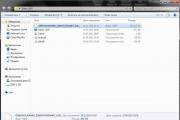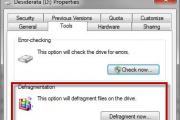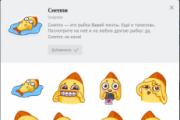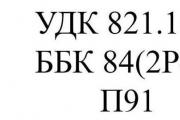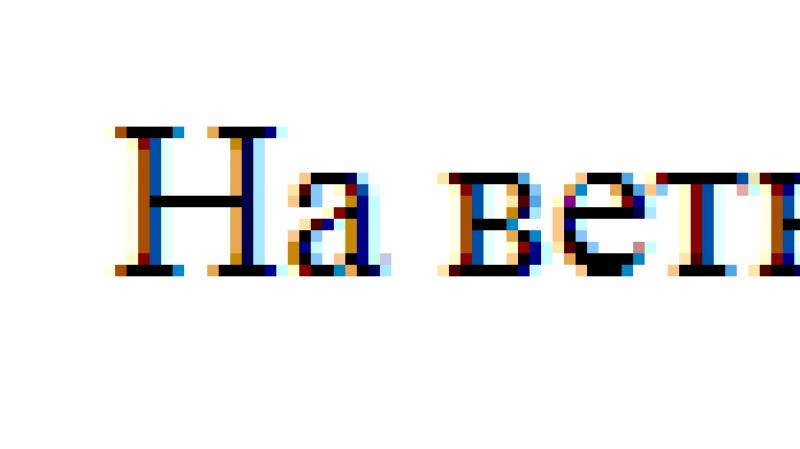Не идет прошивка через flashtool. Sp Flash Tool скачать бесплатно. Как пользоваться программой. Что нужно знать перед тем, как прошить через Flashtool свое устройство
Перепрошить телефон сегодня можно самостоятельно. Заливка новой прошивки возможна как по индивидуальным указаниям от производителя устройства, так и через вход в Recovery. Есть и третий, более простой, способ – использование специальной программы. Перед тем как скачать Flashtool для прошивки Андроид и прошить телефон, ознакомьтесь с инструкцией в статье далее.
Перед тем, как подключать смартфон к компьютеру, нужно найти для него драйвера. Бывает и так, что при подключении Диспетчер устройств на ПК сделает автоматический поиск и установку. Данная инструкция поможет узнать, что делать, если этого не произошло.
Скачивать драйвера желательно с официального сайта разработчика, чтобы избежать различных проблем. Если файл будет в формате.exe, его будет достаточно просто запустить и дождаться окончания процесса установки.
В ином случае ручная установка драйверов предполагает такие действия:
- на рабочем столе найти значок «Мой компьютер» и нажать по нему правой кнопкой;
- найти и открыть Диспетчер устройств (может находиться и в разделе «Управление»);
- в это время выключить свой телефон и вытащить из него батарею;
- подключить при помощи USB-кабеля к компьютеру;
- в списке устройств в Диспетчере должно появиться неопознанное со знаком вопроса;
- по нему нажимаем правой кнопкой и выбираем «Обновить драйверы» (может находиться в свойствах);
- выбираем ручной поиск на ПК;
- находим файл с драйверами и начинаем установку.
Скачивание прошивки
Также в процессе подготовки нужно заранее скачать файл с прошивкой. К этому вопросу нужно отнестись серьезно, потому что корявая прошивка не будет работать и всю процедуру придется повторять заново. Как и в случае с драйверами, лучше найти официальную версию новой или одной из предыдущих прошивок системы.
Следует учитывать, что версия берется не под модель устройства, а под определенный процессор. Чтобы узнать, какой процессор стоит в Вашем смартфоне, можно воспользоваться специальными программами или попробовать поискать в интернете информацию о своей модели. Однако бывает такое, что производители в одну модель ставят разные процессоры.
Установка программы
SP Flashtool предназначена для перепрошивания мобильных устройств на базе процессоров МТК, предоставления им прав суперпользователя и многого другого. На сегодня существует очень много версий и сборок. Каждой модели может потребоваться своя определенная утилита, потому перед тем, как скачивать ее, лучше почитать различные форумы в сети.
Официально есть 2 версии программы – 3.1 и 5.1. Каждая из них является рабочей, а отличаются они между собой только визуально:
- в последней версии слева изображен смартфон, на экране которого после подключения устройства будет отображаться название процессора;
- может отличаться положение кнопок и различных функций.
Процесс прошивки
Итак, скачиваете все необходимые файлы, после чего можно начать непосредственно процедуру прошивки через Flashtool. Обязательно перед этим нужно включить на телефоне отладку по USB, для чего понадобится включить опции разработчика (многократным нажатием по номеру сборки в общих настройках).
Алгоритм действий при прошивании следующий:
- запускаем программу;
- проверяем в настройках, раздел «Download», наличие галочки перед опцией «DA DL All With Checksum»;
- нажимаем на кнопку «Scatter-loading» и выбираем в папке с прошивкой файл MT****_Android_Scatter;
- после этого прогружается список файлов, содержащихся в нем;
- над этим списком находим выпадающий список и выбираем необходимый режим (для смартфонов Lenovo это Firmware Upgrade, для большинства остальных – Download only);
- нажимаем на кнопку загрузки;
- вынимаем из устройства аккумулятор и подсоединяем его при помощи USB-кабеля;
- процесс начнется автоматически;
- по окончании должен появиться кружочек зеленого цвета;
- устройство можно отсоединить и включить.
После этого желательно еще проверить, не слетел ли IMEI, иначе придется повторять все заново. Также можно сделать сброс настроек до заводских, чтобы файлы предыдущей прошивки, которые могли случайно остаться, не вредили работе гаджета.
Возможные ошибки
Может случиться так, что в процессе подключения устройства к ПК программа начнет выдавать различные ошибки. Вот небольшая инструкция по их устранению:
- В случае, когда на экране появляется сообщение об ошибке «COM Port», нужно подсоединить кабель к другому порту USB. Если их несколько, то может понадобиться перепробовать все.
- Процесс прошивания может не начинаться из-за того, что данному устройству для этого необходимо наличие вставленной батареи. Или же нужно сначала подключить его через кабель к ПК, затем вставить аккумулятор, и только тогда начнется работа программы.
- Могут быть проблемы с самим кабелем, из-за чего прошивка может не стать правильно, а потому придется все повторять заново.
Как пользоваться программой SP Flash Tool ? SP Flash Tool - умный и удобный инструмент, предназначенный для прошивки устройств, построенных на базе чипсетов от MediaTek. Если вы решили прошить Android-смартфон или планшет с таким процессором "под капотом", то вам нужно прежде всего позаботиться о возможности сделать бекап ROM аппарата, если что-то пойдёт не так. Помимо обычной причины (меры предосторожности) здесь существует еще один резон: не каждая выбранная вами прошивка может подойти конкретно для вашего устройства. Поэтому стоит убедиться в том, что требования по характеристикам дисплея, объему памяти и прочим регламентируемым новой прошивкой параметрам полностью соблюдены. В противном случае софт, а вместе с ним и аппарат, может оказаться частично или полностью нерабочим. Практика показывает, что при совпадении параметров прошивка Android-смартфона с помощью SP Flash Tool проходит гладко, но мы решили все-таки привести инструкцию по созданию резервной копии.

Создание полной резервной копии Flash-памяти смартфона
Для создания резервной копии Flash-памяти Android-смартфона у вас должны быть установлены сама утилита SP Flash Tool и драйвер для Preloader .
1 . Запустите флештул, затем в закладке "Download " загрузите scatter-файл (его при необходимости можно позаимствовать у Android-устройства с аналогичным процессором). Не пугайтесь, если не увидите в папке со scatter-файлом никаких файлов прошивки - это нормально. Оставьте галочку только на первой строке (PRELOADER ), остальные снимите.

2 . Определите, сколько информации и откуда нужно считывать. После этого перейдите в закладку "Memory Test ". Здесь тоже остается только одна галочка на "RAM Test ", остальные необходимо снять.

2.2 . Через USB-порт подключите выключенное Android-устройство к ПК;
2.3 . Тест памяти, который произойдет после подключения, покажет необходимую вам информацию по блокам EMMC (на блоки с нулевым объемом не обращайте внимания, нужны будут только имеющие размер;

3 . Полученную информацию скопируйте в блокнот, после чего перейдите в закладку "ReadBack " и нажмите "Add ".

3.1 . Дважды кликните по появившейся строке;

3.2 . Задайте имя файла (по умолчанию ROM_0), а также укажите место, куда будет выполнено сохранение блока памяти;
3.3 . Ориентируясь на полученные ранее данные, заполните три параметра в появившемся окне.

Вы получили названия ваших регионов, размер известен, а стартовый адрес в каждом из них будет 0x0.
Пример :
Region: EMMC_USER Start Address: 0x0 Length: 0x3ab400000После заполнения параметров остается нажать кнопку "Ок ".
Обратите внимание : на устройстве, взятом в качестве примера, имеется 4 региона, но это не значит, что их столько же на других гаджетах. У флеш-памяти может быть 3, 2 или даже один регион ("USER"). В последнем случае выбирать регион вам не придется - в меню, предназначенном для ввода параметров чтения блока данная опция будет отсутствовать. Как правило, такая ситуация случается при работе с Android-устройствами на базе чипсетов ранних годов выпуска .
3.4 . Нажмите кнопку "ReadBack ", выполните переподключение к USB-порту выключенного гаджета - начнется чтение;
3.5 . После того, как чтение блока будет завершено, повторите описанные в п.3 манипуляции со всеми остальными регионами.
Таким образом вы получите полную копию флеш-памяти вашего Android-устройства.
Если вы решили воспользоваться утилитой SP Flash, легче всего взять для прошивки (модифицированное рекавери именно для вашего устройства) и скачать на домашний компьютер соответствующий MTK-процессору гаджета драйвер USB . Все старые драйверы, относящиеся к Android-устройствам нужно будет предварительно удалить. Нужно будет также скачать вариант Smart Phone Flash Tool для Windows или Linux. И не забываем при этом, что утилита SP Flash Tool для MTK устройств может быть совместима с 32 либо 64-битной версией ОС ПК - важно выбрать верную, соответствующую системе, установленной на домашнем компьютере.
Из аппаратных средств нужны будут :
- 1. Домашний компьютер Windows / Linux;
- 2. Исправный USB шнур для коммутации с Android-устройством;
- 3. Android-смартфон или планшетный компьютер.
SP Flash Tool может прошить устройства на базе чипсетов МТ6575, МТ6577, МТ6577Т, MT6595, MT6592, MT6582, MT6572, MT6589, МТ6589Т.
Установка драйвера
Предположим, что на вашем ПК уже есть архив драйверов - например MTK_drivers.rar . Первый шаг - выключить смартфон или планшет и запустить "Диспетчер устройств " из панели управления. Подключите Android-устройство к компьютеру посредством шнура USB и дождитесь, пока "Диспетчер " обновится и обнаружит неизвестное устройство. Дальше надо действовать очень быстро: пока смартфон не перешел в режим зарядки, кликните правой кнопкой мышки по неопознанному устройству и в открывшемся окне выберите пункт "Обновить драйвер ".
Установка драйвера выполняется вручную. В следующем окне выберите "Установить драйвер из указанного места ", после чего укажите путь к архиву драйверов (он должен быть предварительно распакован) и установите нужный. Теперь можно отсоединить Android-устройство от ПК, но включать его еще рано. Зато можно перейти непосредственно к самому процессу прошивки.
Инструкция по прошивке смартфонов на базе MTK
Здесь мы приводим полную пошаговую инструкцию, следуя которой вы сможете самостоятельно выполнить прошивку Android-смартфона или планшета на базе процессоров от MediaTek.
- 1 . Скачайте программу SP Flash Tool и распакуйте архив на компьютер;
- 2 . Если у вас аппарат с процессором MT6575 или MT6577 на базе проекта AGOLD, скачайте на компьютер программу SP_MDT с возможностью выбора компонентов в uboot и распакуйте ее;
- 3 . Скачайте и установите драйверы USB VCOM;
- 4 . Выполните распаковку архива с заводской прошивкой для вашего Android-устройства (имя директории для распакованной папки с файлами заводской прошивки не должно включать в себя символы кириллицы);
- 5 . Выключите смартфон или планшет, шнур USB не должен быть подключен к компьютеру;
- 6 . Выньте аккумулятор, после чего вставьте его обратно;
- 7 . Если драйвера еще не установлены, подключите аппарат к ПК посредством USB-шнура. Операционная система после этого найдёт новое устройство, а вы должны указать ей папку с драйвером USB VCOM для вашей версии ОС. Выполните установку драйверов и отключите шнур от ПК.
- 8 . Запустите SP Flash Tool;

- 9 .MTXXXX_Android_scatter_emmc.txt (в MTXXXX литеры X замените цифрами, соответствующими процессору вашего устройства - скаттер-файл для каждого из них свой).

ВНИМАНИЕ! Для аппаратов на базе процессоров MT6575 и MT6577 снимите галочки с пунктов Preloader и dsp_bl, для всех остальных устройств с чипсетами MediaTek уберите галочку только с пункта Preloader;
- 10 . Нажмите кнопку Download;

- 11 . Выключенный смартфон или планшет подключите к компьютеру посредством USB-кабеля. Как только новое устройство будет обнаружено, должна начаться его прошивка. Если этого не произошло, отключите аппарат от ПК, выньте и вставьте обратно его аккумулятор и подключите к компьютеру заново. В процессе прошивки при условии корректно установленных драйверов в диспетчере устройств должен наблюдаться mtk usb port (MediaTek PreLoader USB VCOM Port) . Если произойдет ошибка, гаджет перестанет отображаться. По завершении прошивки он также пропадает из диспетчера устройств.

Прошивка благополучно завершена? Остается только отсоединить Android-устройство от компьютера и включить его.
Скачать Sp Flash Tool бесплатно можно по ссылке ниже
Иногда у современных гаджетов, которые проникли во все сферы жизни, происходят сбои. А порой эти устройства и вовсе выходят из строя. При этом абсолютно никакого значения не имеет, насколько технологичным они являются. Нарушениям работы прошивок и программного обеспечения подвержены все аппараты.
Для исправления таких проблем применяется метод прошивки устройства. Делается это с помощью программных средств. И одно из них - Flashtool. О том, как прошить через Flashtool свой смартфон, а также его настройках и нюансах пойдёт речь в статье.
Общая информация
Эта утилита представляет собой универсальный прошивальщик для устройств на платформе MTK. Как правило, прошивать можно только те аппараты, которые оснащены операционной системой «Андроид». Для успешной реализации задачи нужно найти специальный файл для устройства. Это и есть прошивка. Она может состоять из двух типов файлов - непосредственно самой прошивки и scatter-файла. Интерфейс программы довольно прост, хоть и встречается на просторах Сети только в английской версии.
Что нужно знать перед тем, как прошить через Flashtool свое устройство
Во-первых, нужно всегда помнить о том, что прошивка иногда может завершиться неудачей и превратить аппарат в «кирпич» - то есть привести его в нерабочее состояние. Восстановить его потом будет очень трудно. Отсюда следует, что нужно всегда делать бэкап, то есть сохранять состояние телефона на отдельном носителе. После неудачной прошивки это позволит повысить шансы на скорое восстановление.

Во-вторых, надо тщательно подготовить компьютер к процедуре. Для успешной прошивки необходимо прислушаться к следующим рекомендациям:
- Если на ПК были установлены драйверы устройства, желательно их удалить и поставить новые. Зачастую нужные версии идут вместе с файлами прошивки на профильных сайтах.
- Различные антивирусы, системные защитники иногда могут помешать работе Flashtool. Поэтому лучше будет отключить их на время.
- Батарея прошиваемого устройства должна быть заряжена как минимум на 50 %. Некоторые версии ПО допускают проведение процедуры и без источника питания.
- Кабель, с помощью которого будет подключаться устройство, должен быть исправен. Не рекомендуется использовать какие-либо удлинители или хабы.
- Папку самой программы Flashtool желательно разместить в корне диска. Это поможет избежать проблем, связанных с длиной имен или же использованием кириллических символов.
Необходимые компоненты
Для удачной прошивки потребуется программа Flashtool. Скачать ее можно в Сети или на страницах форума 4pda. Желательно использовать актуальную версию. Там же можно найти файлы прошивки для каждого конкретного устройства. Драйвера редко вызывают проблемы, поэтому найти их будет нетрудно. Стоит обратить внимание на то, что устройства могут выпускаться в разных ревизиях. Это может повлиять на успех процедуры, поэтому при выборе прошивки нужно внимательно изучить, для каких аппаратов она подойдет, а для каких - нет.
Инструкция по прошивке
На самом деле, способов выполнить эту процедуру существует большое количество. Под каждую конкретную модель вообще может быть своя отдельная инструкция. Однако в общем случае она может выглядеть однообразно.
Первое, что нужно сделать, - отключить телефон и присоединить его к компьютеру. Затем в «Диспетчере устройств Windows» должно появиться новое устройство, которое потребует установки драйверов. Ставить их придется вручную, поэтому, выбрав «Обновить драйвер», надо указать «Установить драйвер из указанного места». В качестве искомого файла необходимо использовать скачанный ранее. Если драйвер успешно установлен, то можно снова отсоединить устройство.

Теперь нужно запустить программу. Затем понадобится указать scatter-файл прошивки. Для этого имеется кнопка Scatter Loading, нажатие по которой откроет окно диалога выбора файла. Перед тем нужно снять галочку с пункта Preloader. При обычной прошивке данная опция не понадобится. Далее следует нажать на кнопку Download, которая, собственно, и инициализирует процесс прошивки. После этого можно вновь присоединить телефон к ПК.
Если все удачно, то в качестве прогресса внизу окна начнет наполняться желтая полоса. Если нет, то стоит попробовать переподключить устройство. Как только прогресс дойдет до конца, можно отсоединить аппарат и дождаться его первой после прошивки загрузки. Стоит отметить, что проходить она может довольно долго, и это нормально. Вот таким несложным образом можно выполнить прошивку своего смартфона или планшета.
Дополнительные возможности Flashtool
Мы узнали, как прошить через Flashtool. Однако программа может установить и рекавери. Это такой инструмент, которым оснащен каждый смартфон на платформе «Андроид». Его главная задача - восстановление телефона в рабочее состояние.

Перед тем как прошить рекавери через Flashtool по аналогии с обычной прошивкой, понадобится небольшой набор программного обеспечения. В частности нужны:
- программа Flashtool;
- scatter-файл с инструкциями для образа рекавери;
- recovery.img - это и есть образ рекавери, который будет записан в системную область.
Все основные инструкции схожи с обычной прошивкой. То есть отключение телефона, затем нажатие на кнопку scatter-loading, Download, опять включение. Чтобы войти в режим восстановления, после того как прошили recovery через Flashtool, нужно на выключенном устройстве зажать кнопку питания и увеличения громкости. Переход произойдет сам.
Как прошивать через SP Flashtool из-под Linux
Лучше всего показать, как это сделать, на примере Ubuntu. Она наиболее распространена и удобна. Правда, все же придется выполнить несколько подготовительных манипуляций. Сначала стоит удалить пакет modemmanager. Он может помешать работе Flashtool. Так как он поставляется по умолчанию вместе с операционной системой, то надо его удалить. Для этого есть простая команда: sudo apt remove modemmanager.
Затем надо добавить пользователя в группы dialout и uucp. Есть две команды:
- sudo adduser имя пользователя uucp;
- sudo adduser имя пользователя dialout.

Далее скачивается сама программа. Искать нужно версию именно для Linux. Как правило, поставляется она в архиве, который можно распаковать в любое удобное место на диске. Затем с помощью терминала нужно добраться до файлов и выполнить команду sudo ./flash_tool. Запустится окно программы. Первый старт может потребовать scatter-файл. На его просьбу можно просто ответить ОК. Важно не забыть установить в параметрах программы обе галочки в разделе DA DL All with Checksum. Все дальнейшие действия схожи с инструкцией под операционную систему Windows. Поэтому повторять уже описанную процедуру бессмысленно.
В заключение
В статье были подробно рассмотрены различные способы выполнения установки программного обеспечения. Например, стало ясно, как прошить Alcatel через Flashtool или же любой другой аппарат. Самое главное - не забывать делать бэкапы системы, чтобы после неудачных экспериментов была возможность восстановить рабочее состояние телефона. В этом также может помочь инструкция, поясняющая, как прошить рекавери через Flashtool. Ведь бэкап можно сделать и через него.
Наверняка все замечали, как муссируется тема смартфонов в нынешних СМИ. Их реклама идет везде, выпуском аппаратов начали заниматься фирмы, первоначально максимально далекие от этого. К примеру, не так давно был анонсирован смартфон от Mozilla, да и Марк Шаттлворт, компания которого занимается выпуском ОС Ubuntu, не остался в стороне.
Такая шумиха просто не могла не привлечь самого пристального внимания китайских производителей, которые испокон веков славились умением создавать клоны пользующейся спросом электроники. Ведь когда-то с этого начинала даже знаменитая Lenovo, председатели которой недавно купили целое подразделение IBM!
Так что сегодня уже никто не удивляется, видя у кого-то в руках китайский смартфон, производитель которого вряд ли широко известен где-то, кроме самого Китая. Впрочем, ничего странного в поведении покупателей нет: зачастую такого рода устройства прекрасно справляются со своими прямыми обязанностями, а количество «глюков» стабильно уменьшается год от года.
Но с ними бывают и проблемы. Чаще всего встречается необходимость замены прошивки, так как "родная" программа порой не слишком качественно переведена на русский язык (да и с английским бывают нелады), а потому комфортное использование смартфона находится под большим вопросом.
С проблемой подобного рода вам поможет справиться программа Sp Flash Tool.
Замечания
Важно! Утилита успешно прошивает только устройства, архитектура которых построена на чипе MTK. Так что перед ее использованием загляните в спецификации своего смартфона, дабы убедиться в его пригодности к «облагораживанию». Так как прошивка китайских Noname-гаджетов порой вводит в ступор даже бывалых пользователей, советуем перед началом работы прочесть нашу статью.

Что нужно иметь перед началом прошивки?
Дабы начать работу с Sp Flash Tool, сперва обязательно зарядите свой смартфон минимум на 60%, так как во время этой операции будет потрачено довольно много энергии. Затем с любого технического сайта нужно скачать драйвер МТК, так как без него ваш компьютер вряд ли будет нормально взаимодействовать с гаджетом.
Конечно же, вам потребуется сама утилита Sp Flash Tool. Следом наступает очередь прошивки. Обратите внимание: никогда и ни при каких обстоятельствах не скачивайте программы, эффективность и удобство которых не было проверено хотя бы несколькими пользователями! Как бы привлекательно не выглядела прошивка на скриншотах с сайта, действительность может оказаться очень плачевной.
Это особенно справедливо, если у вас нет никакого опыта по «обрусению» китайских девайсов. Может статься так, что вы своими руками поставите на свой смартфон какую-то специфичную китайскую прошивку, с которой самостоятельно потом не справитесь. Кроме того, можно банально привести устройствов негодность, так как программы далеко не всегда пишут действительно «пряморукие» люди.
Начинаем!
Ознакомившись со всеми грозными предупреждениями, вы можете начинать работу. Во-первых, в корень системного диска извлеките из ZIP-архива с программой все файлы, которые там только есть. Важно! Что такое «корень диска»? Предположим, что вы открыли свой системный раздел «С». Собственно, дальше ничего делать не нужно, так как корень - это он и есть. В литературе это понятие обозначается как «C:\».
Туда же закиньте все содержимое архива с прошивкой. Сейчас запустите саму утилиту Sp Flash Tool. Для этого кликните по одноименному файлу правой клавишей мыши, после чего выберите «Запуск от имени администратора». Очень важно запускать приложение именно с администраторскими привилегиями, так как в противном случае оно может и не сработать.

Работаем с программой
В открывшемся нужно нажать кнопку Scatter-Loading. Откроется своеобразный «Проводник», в котором нужно указать программе путь к папке с прошивкой. В ней ищете файл вида: «УУУ----еммс.txt». Здесь под УУУ понимается номер вашего МТК-чипа. К примеру, «5674---еммс.txt.
Указав программе директорию, не закрываем ее, а начинаем инсталляцию драйверов на устройство. Как это сделать?
Сперва необходимо распаковать архив с ними. Куда их перемещать - вопрос десятый, так как корневого расположения в этом случае не требуется. Затем вам нужен «Диспетчер устройств» Windows. Чтобы его запустить, щелкаете правой клавишей мыши по значку «Мой компьютер», после чего в контекстном меню выбираете пункт «Свойства». Откроется диалоговое окно, в левой части которого будет искомый нами пункт. Кликаете по нему левой клавишей мыши.
Быстрота - залог качества!
А сейчас - внимание! Вынимаете батарею из своего NoName, быстро вставляете ее обратно, а затем подключаете устройство к компьютеру. В окне «Диспетчера устройств» появится так как система не в состоянии сама отыскать нужные драйверы.
Для этого щелкаете по строчке со знаком вопроса правой клавишей мыши, выбираете пункт «Обновить драйверы». Следом быстро щелкаете по кнопке «Выполнить поиск на этом компьютере», после чего указываем системе папку с искомыми драйверами.
Важно! В процессе их установки могут появляться различные предупреждающие сообщения, на которые не нужно обращать внимание: связано это с общей неустойчивостью самой программы Sp Flash Tool. Прошивка не смогла завершиться? Тогда снова вынимаем батарею и заново подключаем смартфон к компьютеру.

Почему же мы упираем на скорость подключения гаджета к компьютеру и указания ему месторасположения файлов? Дело в том, что безымянные китайские телефоны непредсказуемы, а потому при малейшем промедлении смартфон может быть опознан как совершенно иное устройство. Так что лучше действовать быстрее!
Ставим прошивку
Снова возвращаемся к главному окну Sp Flash Tool. Как пользоваться программой дальше? Очень просто!
В ее верхней части есть кнопка Firmware|Upgrade, на которую и нужно нажать левой клавишей мыши. После этого остается только ждать. Сигналом того, что все прошло благополучно, является окно с изображением большого зеленого «бублика». Видимо, это китайский синоним сообщения «ОК».
Проблемы на пути
К сожалению, все может получиться далеко не с первого раза. Мы уже говорили, что китайские устройства бывают весьма своенравными, так что расслабляться не стоит. Какие проблемы могут возникнуть на пути человека, который решил самостоятельно установить прошивку на свой смартфон? Сейчас мы обсуждаем версию Sp Flash Tool 8038, но все сказанное вполне справедливо и для прочих релизов приложения.
Чаще всего встречается ситуация, когда процесс заливки новой версии программы продолжается часами, причем никакого прогресса не видно. Если у вас так и происходит, попробуйте все отменить, закрыв программу, а затем заново запустить операцию, поставив в главном окне утилиты флажок «DA DLL ALL… Check sum». В этом случае свою роль сыграет отключение проверки контрольной суммы скачанных файлов. Вот только этот способ устранения сообщения «Sp Flash Tool error» не слишком хорош.
Обратите внимание!
Пробовать прошить телефон с отключенной функцией проверки следует исключительно на свой страх и риск. Дело в том, что (точнее, ее совпадение) гарантирует, что файл действительно является тем, за кого себя выдает. Проще говоря, под его видом вам не подсунут какой-нибудь изощренный китайский вирус, который вместо прошивки телефона решит стереть BIOS системной платы.

Вот только проблема в том, что сами программы такого рода чрезвычайно редко создаются более-менее серьезными компаниями. А потому и несовпадения контрольных сумм встречаются куда чаще, чем о том можно бы было подумать. Во всяком случае, именно с этим связана часть ошибок в версии 8038. Sp Flash Tool error нередко можно предотвратить. Правда, для этого требуется четкое понимание сути всех выполняемых вами операций.
Если вы точно уверены в своих действиях и знаете, какие конкретно разделы требуется прошивать, то можно снять флажки с тех пунктов, которые вам просто не нужны. Вполне возможно, что проблемы с процессом прошивки как раз-таки обусловлены «битым» маловажным файлом.
Вот так работает Sp Flash Tool. Как пользоваться программой, если при попытке установки новой оболочки постоянно выскакивает какая-то одна ошибка? В этом случае нужно знать наиболее типовые коды проблем, по которым можно определить причину неполадки.
1003s_com….Fail
Эта ошибка свидетельствует о каких-то проблемах с USB-портами. Чтобы избавиться от нее, можно попробовать переключить кабель в другой порт. Совет: не подключайте устройство в порты на фронтальной панели десктопа! Связано это с их нередкими отказами, да и просто отвратительным качеством.
Компании, которые выпускают типовые корпусы, чаще всего используемые сборщиками компьютеров, редко отличаются обстоятельностью. Нередко они используют откровенно бракованные комплектующие, что и приводит к большому количеству отказов.

Напротив, при работе на более-менее новом ноутбуке не стоит подключать кабель в порт USB 3.0, так как Sp Flash Tool.exe является довольно консервативной программой, да и сам китайский смартфон может по каким-то причинам воспротивиться попытке использования нового стандарта.
Если это не помогло, попробуйте выполнить все действия на другом компьютере. Бывает, что прошивка упорно не желает устанавливаться на Windows 8, тогда как на старой «семерке» все проходит без проблем. Наконец, поищите другой кабель. Те же китайцы, которые делают порой весьма неоднозначные смартфоны, нередко выпускают и провода с «плавающим» качеством. Стоят они недорого, так что много денег на покупку нового кабеля вы явно не потратите.
1013s_com….Fail
Корень проблем тот же. Сначала попробуйте все вышеописанные способы решения, а в случае неудачи скачайте и установите более свежую версию программы. Нередко бывает, что проблема устраняется и в случае использования более старого релиза приложения.
1011s_com….Fail
Если вы увидели такое сообщение, то это говорит о слишком большом размере файла прошивки. Внутренняя память устройства просто не сможет его полностью поместить, а потому придется искать что-то более компактное. Вообще говоря, Android в этом плане - система любопытная. На флэшке может быть свободно хоть с десяток гигабайт, но при нехватке хотя бы пары сотен Кб во внутренней памяти сделать хоть что-то вам не удастся.
1011s_Unsupported….Ver_of_DA
Появление такого рода ошибки говорит о несовместимости версий. В этом случае прошивка через Sp пройдет удачно только после установки новой версии утилиты. В некоторых случаях сбои возникают из-за каких-то проблем с ОС, так что попробуйте проделать все то же самое на другом компьютере.
1040s_Unsupported….Operation
Такое сообщение может быть истолковано двояко: с одной стороны, иногда оно появляется при несоответствии версии прошивки и телефона. Кроме того, оно может свидетельствовать также о необходимости обновления версии используемого ПО.
1011s_DA..Error

В этом случае также необходимо присмотреться к используемым портам USB. Как мы уже упоминали выше, данная проблема постоянно возникает, если пользователь пытается использовать для инсталляции прошивки фронтальные порты. Кроме прочего, их можно попытаться продуть сжатым воздухом и прочистить ватными палочками, смоченными в спирте. Разумеется, компьютер в этот момент должен быть выключен.
Связано такое решение с недооценкой негативной роли пыли, а ведь она очень велика! Материал этот - отличный диэлектрик, так что сигналы от устройства могут попросту не попадать в компьютер. Справедливо это замечание не только в отношении описанной нами только что ошибки, а практически во всех случаях каких-то неполадок с гаджетами, подключенными к компьютеру через USB.
3012 Nand_Flach_not_Found
Данная ошибка свидетельствует о необходимости заново скачать файл прошивки. При сохранении сообщения попробуйте использовать другую ее версию, так как программа определяет ее как поврежденную. Может помочь обновление самой программы.
На сегодняшний день наиболее стабильной считается Sp Flash Tool V.3.1344 и другие релизы третьего семейства. Как правило, с их помощью получают наиболее оптимальные результаты. Для сравнительно старых телефонов воспользуйтесь версиями из второго семейства, так как в них заложена поддержка даже совсем «реликтовых» чипов.
В заключение
Вот Sp Flash Tool. Инструкция получилась довольно-таки объемной, но многие моменты мы просто физически не смогли указать. На успех прошивки может очень сильно влиять как версия операционной системы, так и ее непосредственное состояние. В частности, если она сильно поражена вирусами, то надеяться на нормальную работу утилиты не стоит.
Еще раз обращаем ваше внимание на используемые расходные материалы: покупайте USB-кабели в нормальных и проверенных магазинах, а не у сомнительных поставщиков. Порой такая мелочь, как неисправный кабель, может испортить массу нервов.
Очень часто на смартфоны выходят новые прошивки, которые расширяют его функциональность и стабильность. К сожалению, не все они ставятся самостоятельно. В данной статье мы детально рассмотрим метод самостоятельной установки Firmwarе с помощью Flashtool на ваш девайс.
И так начнем, для начала попробуем разобраться, что такое прошивка и для чего она предназначена. Прошивка или firmware – базовая программная часть смарт-девайса, которая осуществляет полное управление всеми базовыми и расширенными функциями смартфона. По-другому можно сказать, что это цифровое «сердце» устройства.
Для чего необходимо обновлять прошивку?
Так как мы разобрались, что это базовый программный комплекс, то при обновлении его до последней версии Вы получите:
1) Избавитесь от шибок и «багов»;
2) Ускорите работу аппарата;
3) Добавление и появление новых программных возможностей.
Как видите, используя последнюю версию firmware – вы остаетесь только в выигреше.
Подготовка к перепрошивке смартфона с помощью FlashTool
Самое первое что необходимо проверить – состояние батарее. Обязательно убедись, что её заряд достаточно высок и составляет не менее 50%.
Также помните, если все действия Вы делаете самостоятельно, а не в сервисном центре, то страх и риск за устройство возлагается на Вас.
Для тех, кто пользуется Windows7 64-bit, перед началом инсталляцией драйверов нужно выставить в свойствах..Flashtool\drivers\Flashtool-drivers.exe совместимость с Windows Vista, и поставить галочку запускать приложение от имени администратора.
Детальная инструкции по прошивке смартфона
1. Скачиваем программу FlashTool (для Windows системы);
2. Запускаем FlashTool и жмем на кнопку с иконкой молнии;
3. Затем нужно выбрать Flashmod и нажать Ok;
4. Сделать резервную копию данных (например с помощью Titanium Backup Pro);
5. В левой части появившегося окна выбираем прошивку, если хотите сохранить все данные то в правой части нужно снять три галочки с Wipe. Хотите ускорить процесс – снимите галочку с No final verification (но лучше этого не делать);
6. Теперь выключаем смартфон ждем секунд 30 и зажимаем кнопку громкости. После этого программа должна сама до установить драйвера и инициализировать Ваш смартфон.
7. Затем начнется процесс прошивки, по окончании которого появится надпись «Flashing finished». Это все процесс прошивки удачно завершен.
8. Перегружаем смарт и радуемся 🙂
Видео приложение как прошить смарт программой FlashTool